
【完全保存版】solanaトークンの作成と送付を行ってみよう!
本日は、こちらのドキュメントに沿ってsolanaでのトークンの作成から送付までを扱っていきます。
0 始める前に
Solanaを初めて触る方は、こちらの記事から始めることをおすすめします。
特に、第5章までの環境構築が必要となってきます。
1 spl-token-cliのインストール
まずは、こちらのコマンドで、cliをインストールします。
cargo install spl-token-cli私の場合は、インストール済みなので、このように表示されていますが、初めての場合は、少し時間がかかるかもしれません。

2 URLのDevnetへの変更について
1 現在の設定の確認
次に、接続するためのURLを「Devnet」に変更します。
まずは、現在の状況を確認します。
solana config get私の場合は、「localhost」に設定されています。
2 Devnetへの設定
これをDevnetに変更します。

次のコマンドで、「Devnet」への設定ができました。
solana config set --url https://api.devnet.solana.com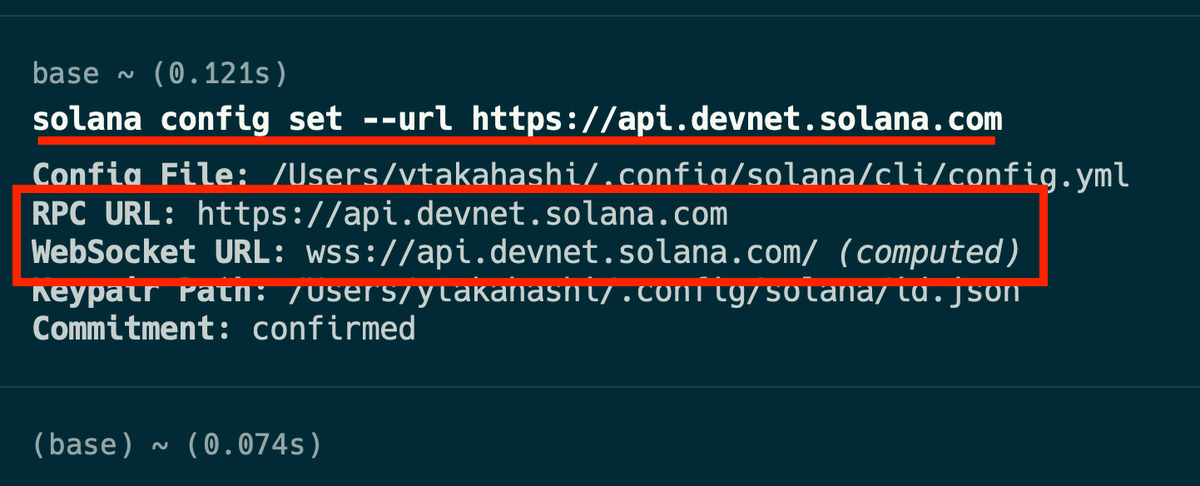
3 テストトークンの取得
1 現在の残高の確認
では、始める前に、現在のガス代を確認しましょう。
solana balance
2 テストトークンの取得
もし、トークンがない場合は、テストトークンを取得しましょう。
次のコマンドで、2トークンを取得しています。
solana airdrop 2
4 トークンの作成
1 トークンの作成
ガス代が補充できましたら、トークンを作ってみましょう。
spl-token create-token下のように「9nA…r5C」というトークンができました。
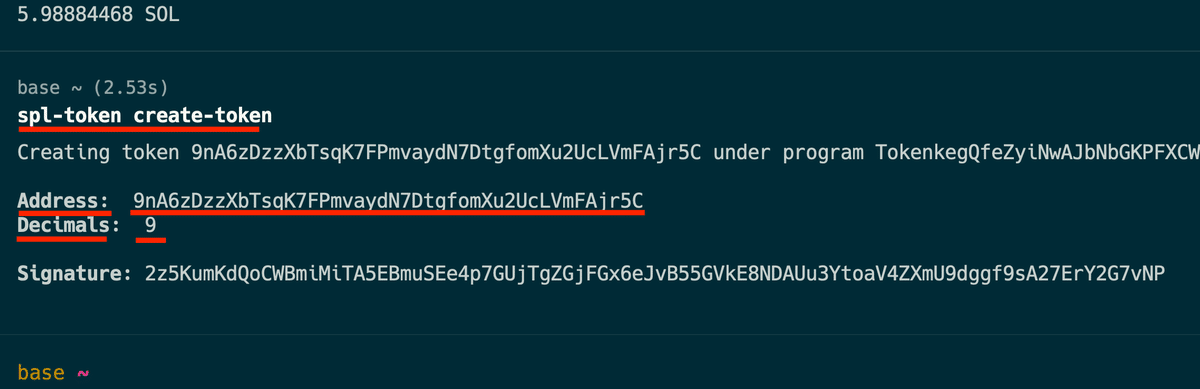
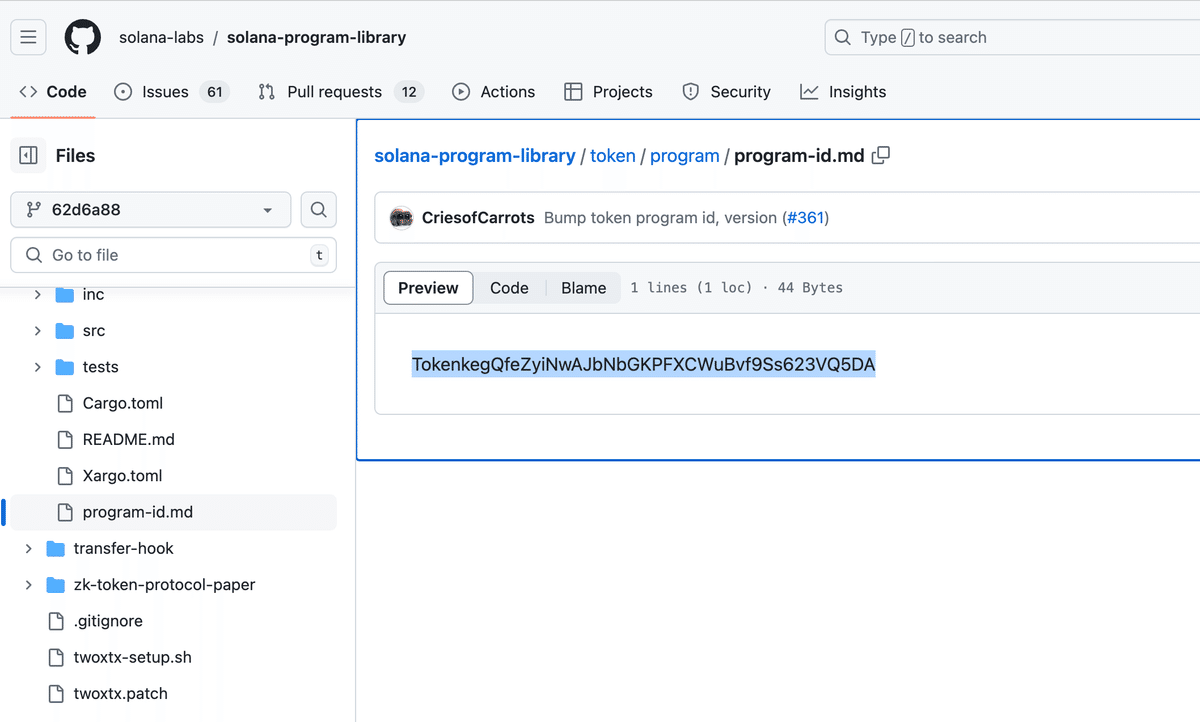
2 Solscanでの確認
では、solscanから確認してみましょう。
このように生成されていることが確認できました。

3 トークンの総供給量の確認
では、トークンの供給量を確認してみましょう。
まだ、ミントしていないので、このように0になります。
spl-token supply <Token Address>
5 関連アカウントの作成
1 アカウントの作成
では、このトークンアドレスに紐づく関連アカウント(Associated Account)を作成しましょう。
spl-token create-account <Token Address>このように、「ZZb…ZRe」という関連アカウントができました。
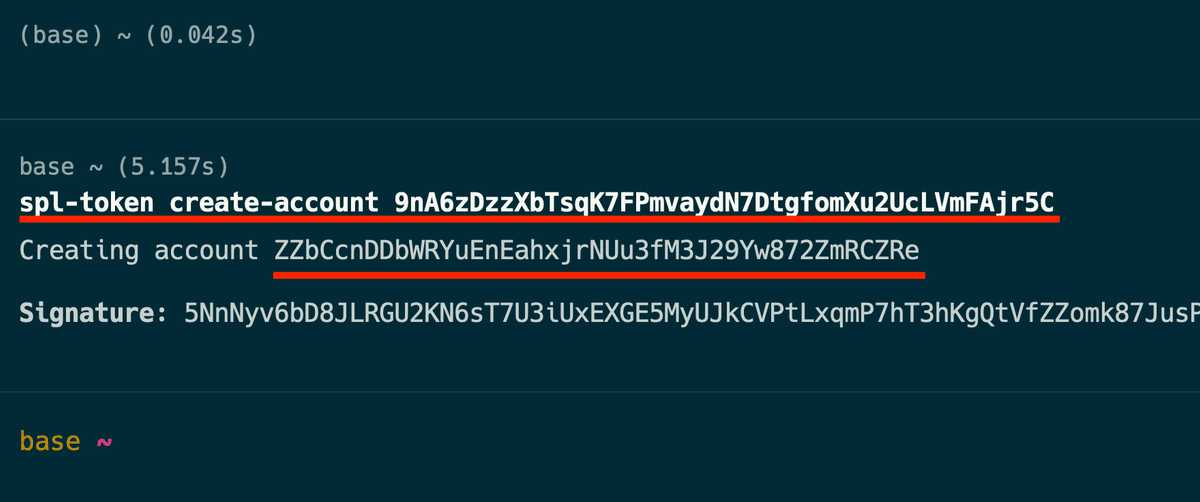
2 Solscanでの確認
Solscanでもこのように確認することができます。

6 トークンのミント
1 ミント
では、トークンをミントしてみましょう。
spl-token mint <Token Address> <Amount>下のように、100トークンが関連アカウントにミントされたのが確認できます。

2 Solscanでの確認
Solscanでも、このように、100トークンのミントが確認できます。
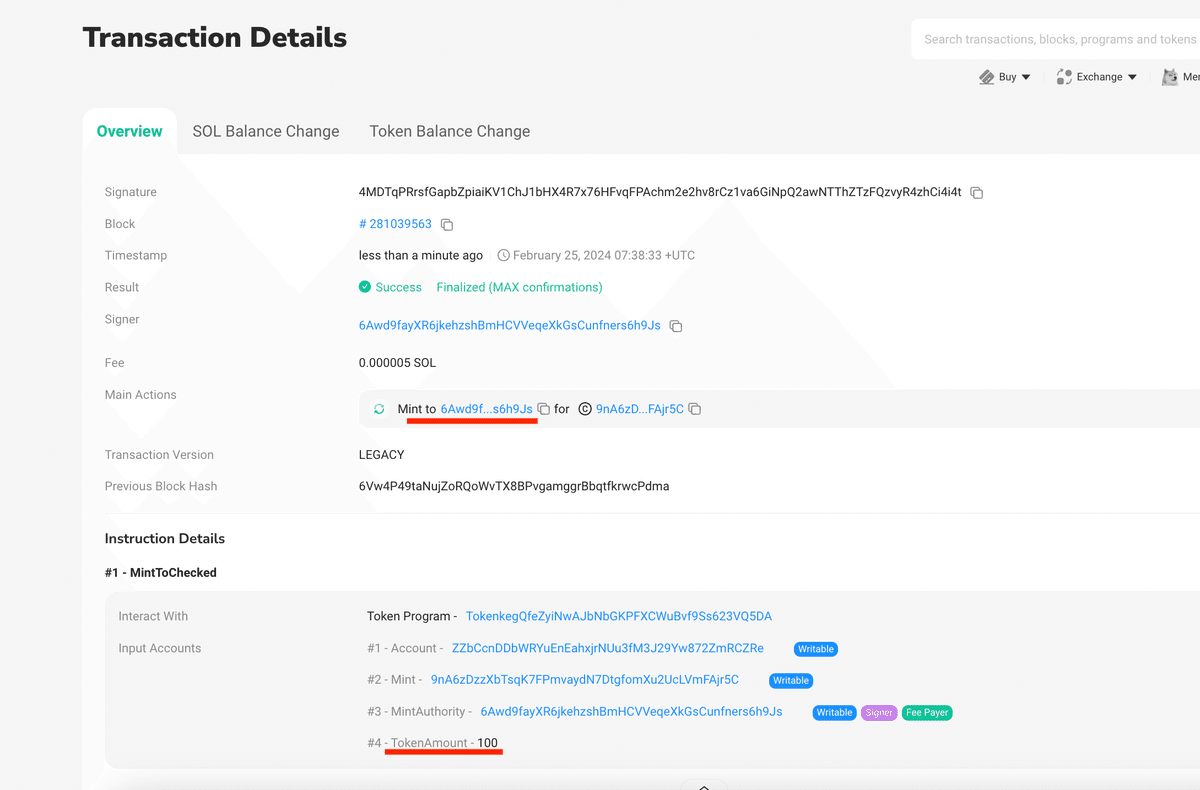
3 総供給量、残高の確認
総供給量、残高も増えているかも確認しましょう。
spl-token supply <Token Address>
spl-token balance <Token Address>
こちらのコマンドで、アカウントに紐づくトークンとその量も確認できます。
spl-token accounts
7 SOLのWrap/Unwrap
1 トークンのラップ
今回作ったトークンとは離れますが、次のコマンドで、トークンのラップを行えます。
spl-token wrap <Amount>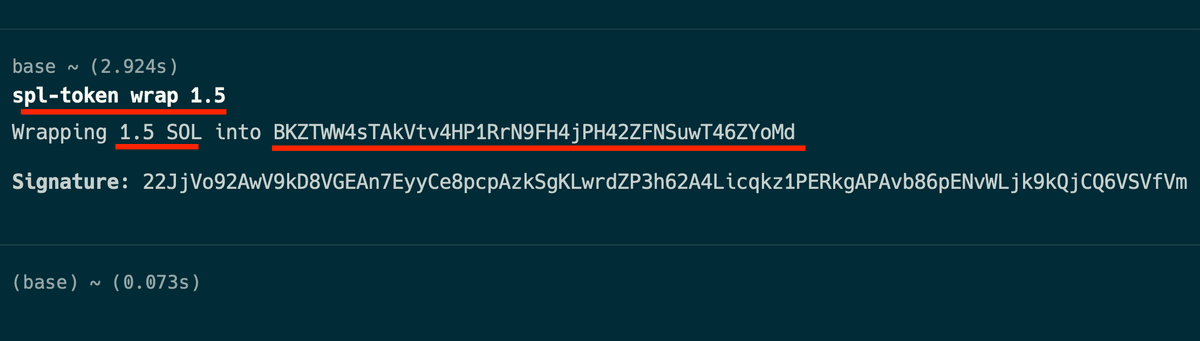
Solscanを見ると、このように、トークンが送付されていることがわかります。

送られたアカウントを見ると、このように残高も確認できました。

2 トークンのアンラップ
では、アンラップして、戻してみましょう。
spl-token unwrap <Destination Address>
確認すると、送付されたアドレスで残高がなくなっていることが確認できました。

8 トークンの送付
今回作成したトークンに話を戻します。
1 自分のアドレスへの送付
まずは、自分のアドレスへの送付を行います。
次のコマンドで、自分のアドレスを確認できます。
solana address
下のコマンドで、トークンを送付してみます。
spl-token transfer <Token Address> <Amount> <Destination Address>自分に向けて送ってみましょう。
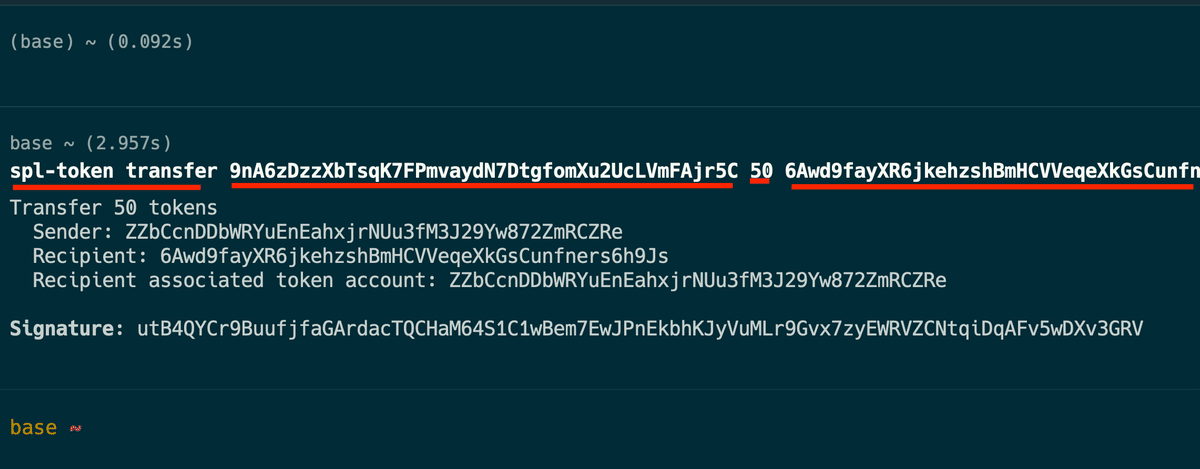
このように、送付することができました。

2 トークンアカウントを持っていない人への送付
まず、事前準備として、テストトークンを持っているアカウントが必要になります。
やり方が不明の場合は、こちらをご参照ください。
最初の送付時には「--fund-recipient」オプションをつける必要があります。
spl-token transfer --fund-recipient <Token Address> <Amount> <Destination Address>これで、送ることができます。
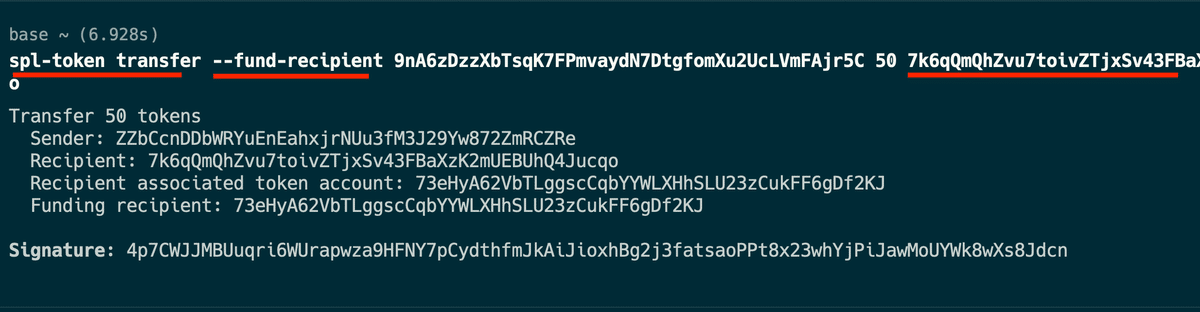
Solscanを見ても、送ることができています。
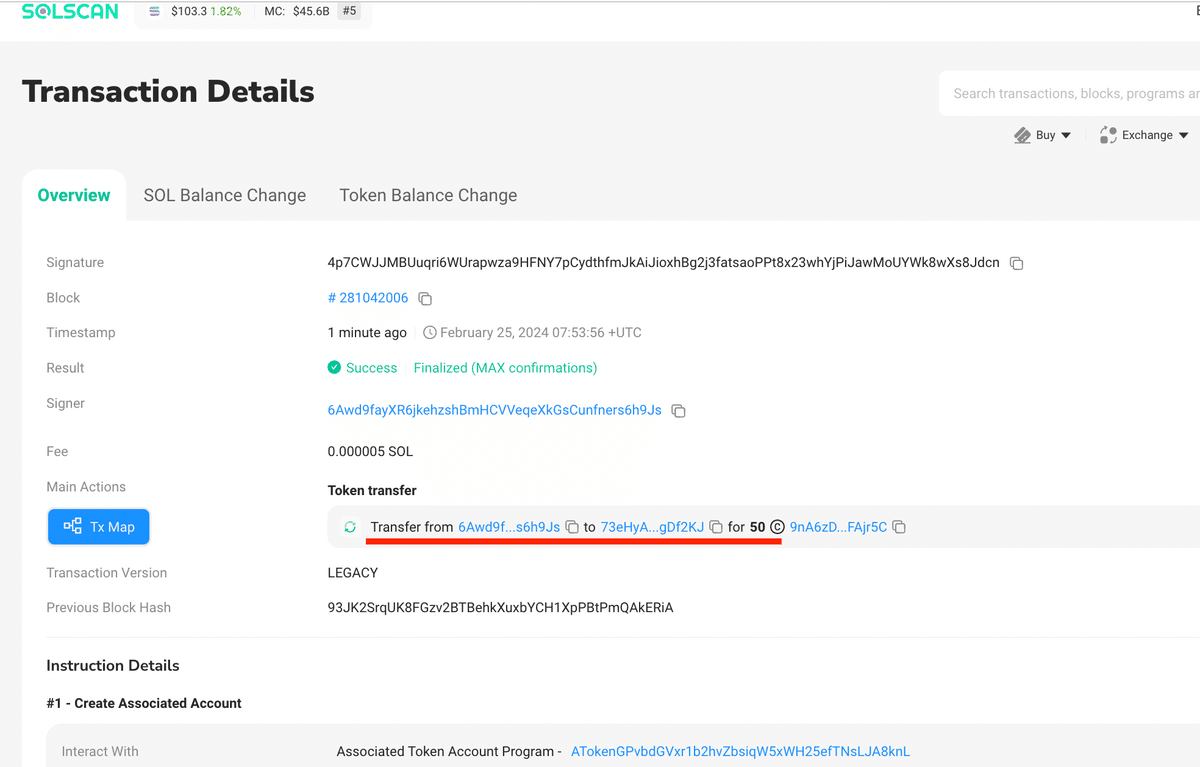
また、残高も問題なく減っていることが確認できました。

今回は以上です。
ぜひ手を動かしてやってみてください。
サポートをしていただけたらすごく嬉しいです😄 いただけたサポートを励みに、これからもコツコツ頑張っていきます😊
